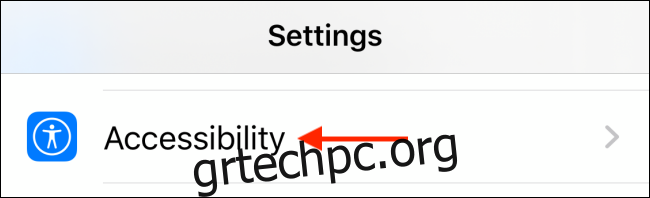Η λειτουργία AssistiveTouch σε iPhone και iPad είναι ένα όφελος για την προσβασιμότητα. Σας παρέχει συντομεύσεις λογισμικού για κουμπιά υλικού και σας επιτρέπει να προσαρμόσετε τις χειρονομίες. Εάν χρησιμοποιείτε συχνά τη δυνατότητα AssistiveTouch, δείτε πώς μπορείτε να την ενεργοποιήσετε ή να την απενεργοποιήσετε γρήγορα.
Πίνακας περιεχομένων
Πώς να προσθέσετε το AssistiveTouch στις συντομεύσεις προσβασιμότητας
Συνήθως πρέπει να σκάβετε στην ενότητα Προσβασιμότητα στην εφαρμογή Ρυθμίσεις κάθε φορά που θέλετε να ενεργοποιήσετε ή να απενεργοποιήσετε τη λειτουργία AssistiveTouch. Οι χρήστες iPad που έχουν αντιστοιχίσει επιπλέον λειτουργίες στο ποντίκι τους, όπως να κάνουν κλικ σε ένα κουμπί για να μεταβούν στην Αρχική οθόνη, ανακαλύπτουν ότι συχνά ενεργοποιούν και απενεργοποιούν τη λειτουργία AssistiveTouch.
Μπορείτε να εξοικονομήσετε πολύ χρόνο προσθέτοντας το AssistiveTouch στη δυνατότητα συντομεύσεων προσβασιμότητας. Μόλις προστεθεί, θα μπορείτε να απενεργοποιήσετε το AssistiveTouch χρησιμοποιώντας το Πλαϊνό κουμπί ή από το Κέντρο Ελέγχου.
Για να ξεκινήσετε τη διαδικασία, ανοίξτε την εφαρμογή “Ρυθμίσεις” και μεταβείτε στην ενότητα “Προσβασιμότητα” (μπορείτε επίσης να δημιουργήσετε μια συντόμευση για αυτήν στην αρχική οθόνη).
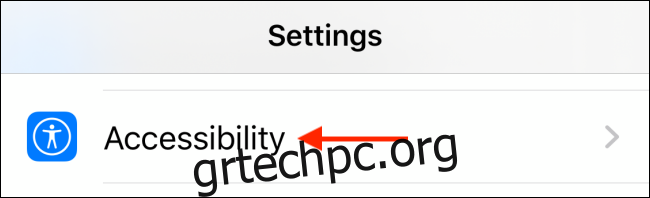
Εδώ, σύρετε προς τα κάτω και πατήστε την επιλογή “Συντόμευση προσβασιμότητας”.

Τώρα, επιλέξτε το κουμπί “AssistiveTouch”.
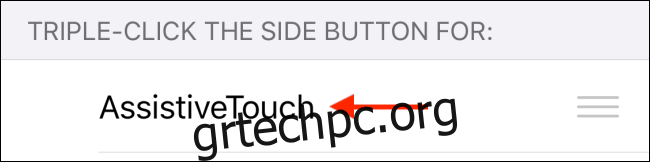
Το iPhone ή το iPad σας θα σας ενημερώσουν ότι μόλις ενεργοποιήσετε τη λειτουργία Συντομεύσεις προσβασιμότητας, το Emergency SOS δεν θα λειτουργεί πλέον κάνοντας τριπλό κλικ στο κουμπί Side/Power. Αντίθετα, τώρα θα πρέπει να πατήσετε παρατεταμένα το Πλαϊνό κουμπί και ένα από τα κουμπιά έντασης ήχου. Πατήστε το κουμπί «Συνέχεια» για να προχωρήσετε.
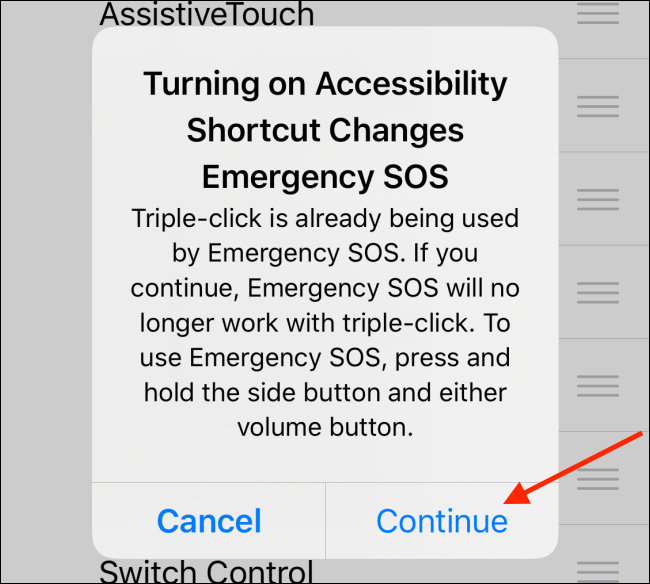
Η λειτουργία Συντομεύσεις Προσβασιμότητας είναι πλέον ενεργή.
Πώς να ενεργοποιήσετε γρήγορα το AssistiveTouch
Τώρα που η λειτουργία Συντομεύσεις Προσβασιμότητας είναι ενεργοποιημένη για το AssistiveTouch, το μόνο που έχετε να κάνετε είναι να κάνετε τριπλό κλικ στο κουμπί Side/Power στο iPhone ή το iPad σας (ή στο φυσικό κουμπί Home εάν χρησιμοποιείτε παλαιότερο iPhone ή iPad) για να ενεργοποιήσετε το AssistiveTouch .
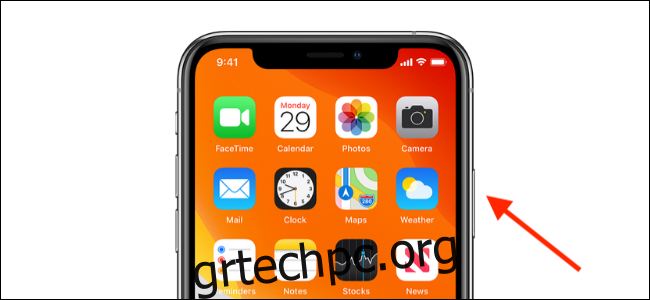
Το αιωρούμενο κουμπί AssistiveTouch (που μοιάζει με το κουμπί Home) θα εμφανιστεί στην οθόνη αμέσως.

Μόλις πατήσετε το κουμπί AssistiveTouch, θα δείτε το διευρυμένο μενού και θα δείτε όλες τις συντομεύσεις.
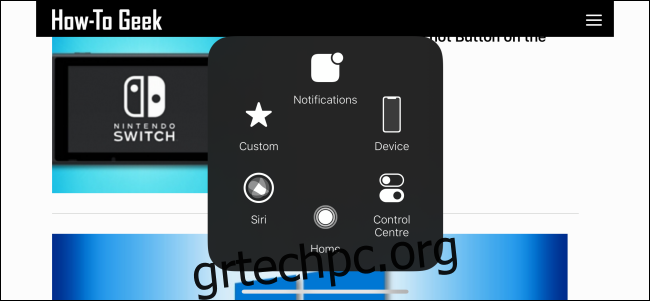
Εάν σας αρέσει το Siri, μπορείτε επίσης να ζητήσετε από τη Siri να ενεργοποιήσει ή να απενεργοποιήσει το AssistiveTouch για εσάς. Απλώς πατήστε παρατεταμένα το κουμπί Side/Power ή το κουμπί Home ή πείτε “Hey Siri” για να εμφανιστεί το Siri. Τώρα, πείτε την εντολή “Turn on AssistiveTouch” ή “Turn off AssistiveTouch”.
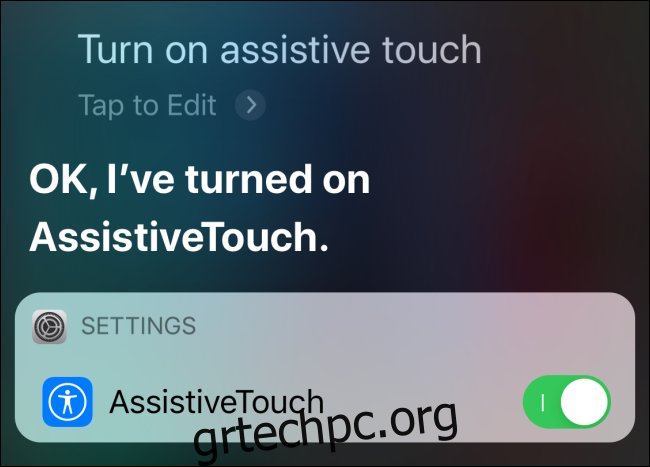
Πώς να ενεργοποιήσετε το AssistiveTouch χρησιμοποιώντας το Κέντρο Ελέγχου
Εάν δεν θέλετε να χρησιμοποιήσετε τα φυσικά κουμπιά στο iPhone ή το iPad σας ή να μιλήσετε με τη Siri, υπάρχει μια άλλη, πιο αξιόπιστη επιλογή για εσάς. Μπορείτε να προσθέσετε ένα στοιχείο ελέγχου συντομεύσεων προσβασιμότητας στο Κέντρο ελέγχου.
Στο iPhone ή το iPad σας, ανοίξτε την εφαρμογή “Ρυθμίσεις” και, στη συνέχεια, μεταβείτε στην ενότητα “Κέντρο ελέγχου”.
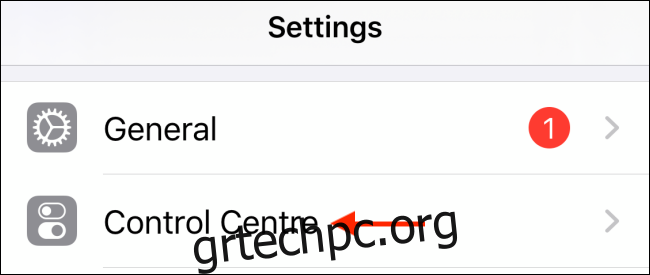
Εδώ, πατήστε στην επιλογή “Προσαρμογή στοιχείων ελέγχου”.
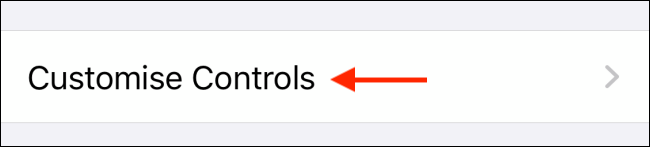
Τώρα, σύρετε προς τα κάτω και πατήστε το κουμπί Συν (+) δίπλα στην επιλογή Συντομεύσεις προσβασιμότητας.
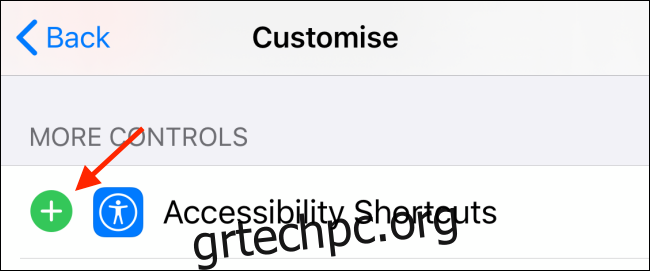
Το στοιχείο ελέγχου συντομεύσεων προσβασιμότητας θα προστεθεί στο Κέντρο ελέγχου. Μπορείτε να χρησιμοποιήσετε το εικονίδιο λαβής τριών γραμμών στη δεξιά πλευρά για να αναδιατάξετε τα στοιχεία ελέγχου.
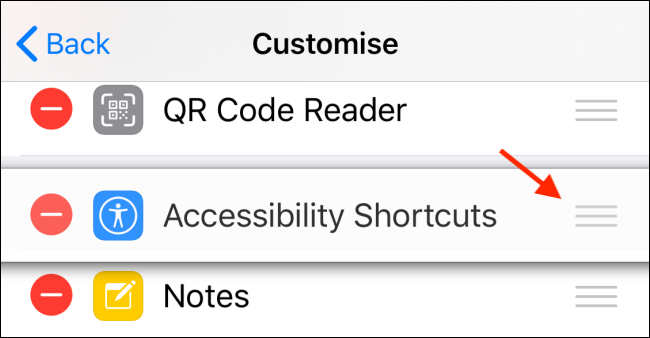
Τώρα, σύρετε προς τα κάτω από την επάνω δεξιά γωνία της οθόνης (ή σύρετε προς τα πάνω από το κάτω μέρος της οθόνης εάν χρησιμοποιείτε iPhone ή iPad με κουμπί Home) για να αποκαλύψετε το Κέντρο Ελέγχου.
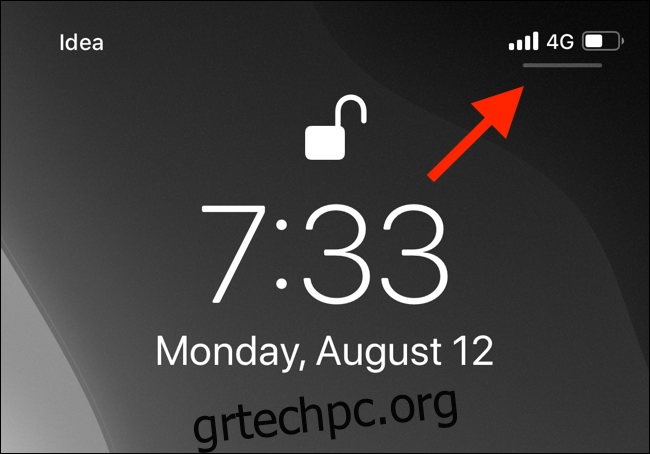
Εδώ, εντοπίστε το νέο στοιχείο ελέγχου Συντομεύσεων προσβασιμότητας και πατήστε πάνω του.
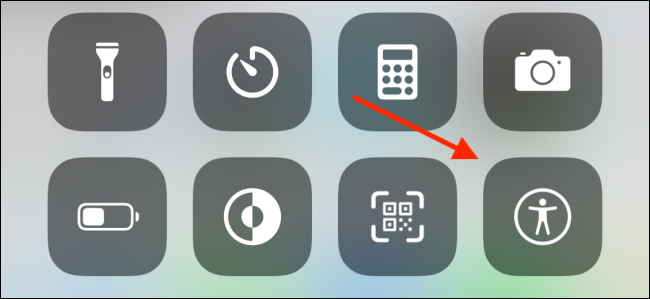
Επιλέξτε το κουμπί “AssistiveTouch” για να ενεργοποιήσετε το αιωρούμενο κουμπί Home.
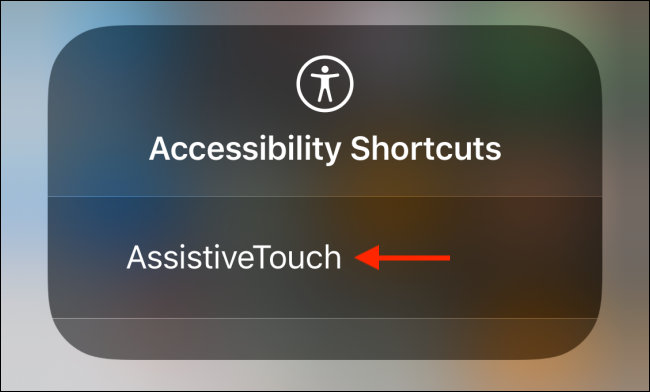
Αργότερα, μπορείτε να επιστρέψετε στο Κέντρο Ελέγχου και να πατήσετε ξανά το κουμπί για να απενεργοποιήσετε το AssistiveTouch.
Ενδιαφέρεστε να κάνετε περισσότερα με το αιωρούμενο κουμπί AssistiveTouch; Δείτε πώς μπορείτε να προσαρμόσετε τα κουμπιά και τις χειρονομίες AssistiveTouch στο iPhone ή το iPad σας.